¿Desea mostrar descripciones de categorías en su sitio de WordPress?
Las categorías le permiten clasificar fácilmente el contenido de su sitio web. También ayudan a los usuarios a encontrar fácilmente el contenido y son buenas para el SEO.
En este artículo, le mostraremos cómo añadir fácilmente descripciones a sus categorías en WordPress.
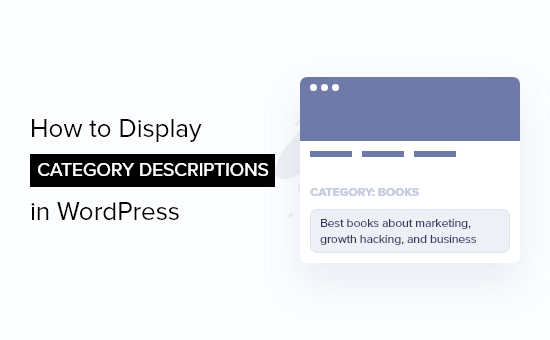
¿Por qué mostrar descripciones de categorías en WordPress?
Si ha creado un sitio web en WordPress, probablemente ya esté utilizando categorías y etiquetas. Pero puede que no las estés utilizando en todo su potencial.
Las categorías y etiquetas le permiten clasificar fácilmente su contenido en diferentes debates. Y cuando se utilizan correctamente, las categorías y etiquetas también pueden ser muy útiles para mejorar el SEO de WordPress.
WordPress le permite añadir descripciones para sus categorías. Puede que no te hayas dado cuenta si creas categorías al escribir una entrada porque ese método no te permite añadir una descripción.
Dicho esto, veamos cómo añadir fácilmente descripciones a sus categorías en WordPress.
Añadir descripciones de categorías en WordPress
En primer lugar, debes dirigirte a la página Entradas ” Categorías. Si estás creando una nueva categoría, entonces puedes simplemente ingresar el nombre de la categoría y la descripción aquí y luego hacer clic en el botón ‘Añadir nueva categoría’.
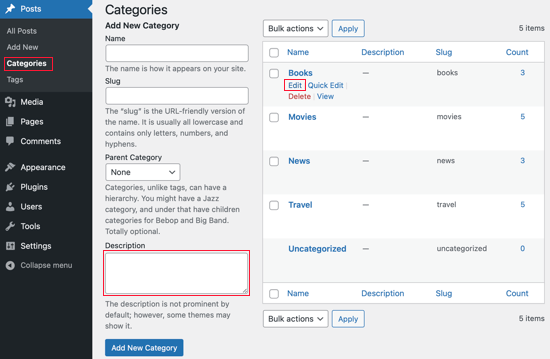
Si desea añadir una descripción a una categoría existente, debe enlazar el enlace “Editar” situado debajo de esa categoría.
Accederá a la pantalla de edición de categorías, donde podrá añadir una descripción para su categoría.
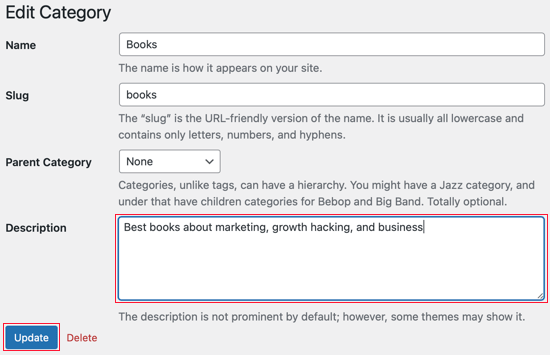
No olvides hacer clic en el botón “Actualizar” para guardar los cambios.
Repita el proceso para añadir descripciones a todas las categorías. También puedes utilizar el mismo método para añadir descripciones a las etiquetas.
Mostrar descripción de categoría en páginas de archivo de categoría
La mayoría de los temas de WordPress mostrarán automáticamente la descripción de la categoría en las páginas de archivo de categorías.
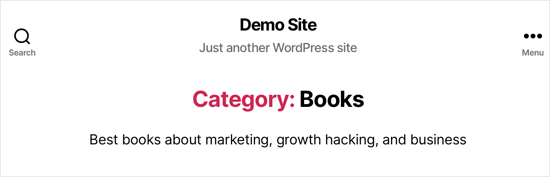
Sin embargo, si su tema no muestra descripciones de categorías en las páginas de archivo, entonces tendrá que modificar su tema. La forma más segura de hacerlo es crear un tema hijo.
Para más información, consulte nuestra guía para principiantes sobre cómo crear un tema hijo.
A continuación, debe copiar un archivo del tema principal al tema secundario. Puede utilizar un cliente FTP o el gestor de archivos cPanel que le ofrece su empresa de alojamiento de WordPress.
Deberá ir a la carpeta /wp-content/themes/parent-theme/ de su sitio web y buscar el archivo category.php. Si su archivo no incluye ese archivo, entonces tendrá que encontrar archive.php en su lugar.
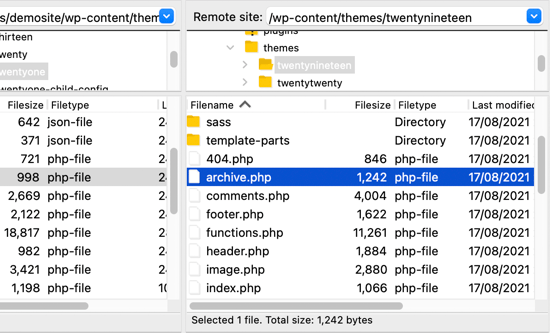
A continuación, copie el archivo en la carpeta de su tema hijo.
A continuación, edite el archivo y añada este fragmento de código donde desee que aparezca la descripción de la categoría:
<?php
the_archive_description( '<div class="taxonomy-description">', '</div>' );
?>
Normalmente, esto será justo después de la sección que contiene el_archivo_title. No olvide guardar el archivo después de pegar el código.
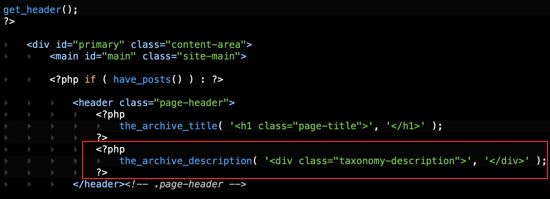
Sus páginas de archivo de categorías mostrarán ahora las descripciones de las categorías.
Este es un ejemplo de nuestro sitio de demostración. El tema Twenty Nineteen no muestra descripciones de categorías por defecto, pero una vez que hemos añadido el fragmento de código a un tema hijo, se puede ver que la descripción de la categoría se muestra ahora.
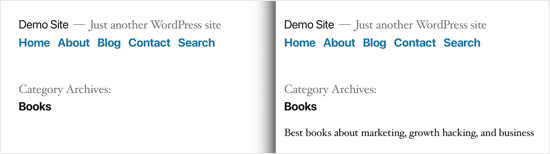
Mostrar descripción de categoría en tema de WordPress
Si se siente cómodo utilizando código en su sitio web WordPress, puede utilizar estos fragmentos de código para mostrar descripciones de categorías en otras ubicaciones de su sitio web.
Mostrar una única descripción de categoría en su sitio web
Si desea mostrar la descripción de una categoría en otras partes de su sitio web, deberá utilizar la etiqueta de plantilla category_description:
<?php echo category_description(3); ?>
Tendrá que sustituir 3 por el ID de categoría de la categoría que desee utilizar.
Mostrar descripciones de categorías en cada entrada
Si desea mostrar una descripción de la categoría dentro de entradas individuales, puede añadir un fragmento de código, por ejemplo, a la plantilla single.php o footer.php.
Si utiliza un tema hijo, primero debe copiar la plantilla del tema padre a la carpeta del tema hijo.
Después, tienes que añadir este código:
$catID = get_the_category();
echo category_description( $catID[0] );
Este código simplemente obtiene todas las categorías para la entrada actual y luego muestra la descripción de la categoría de la primera categoría.
Todos los anuncios / catálogos / fichas
Si desea añadir un anuncio / catálogo / ficha a todas sus categorías de WordPress con una descripción en formato de lista, puede añadir este código al archivo functions. php de su tema o insertar el fragmento de código utilizando el plugin WPCode (recomendado).
Para más detalles, consulte nuestra guía sobre cómo añadir código personalizado en WordPress.
function wpb_catlist_desc() {
$string = '<ul>';
$catlist = get_terms( 'category' );
if ( ! empty( $catlist ) ) {
foreach ( $catlist as $key => $item ) {
$string .= '<li>'. $item->name . '<br />';
$string .= '<em>'. $item->description . '</em> </li>';
}
}
$string .= '</ul>';
return $string;
}
add_shortcode('wpb_categories', 'wpb_catlist_desc');
Este código crea un shortcode que muestra todas sus categorías y sus descripciones en una lista simple.
Ahora puedes usar [wpb_categories ] en tus entradas y páginas. Para usar este shortcode dentro de un widget de texto, necesitarás activar shortcodes para widgets.
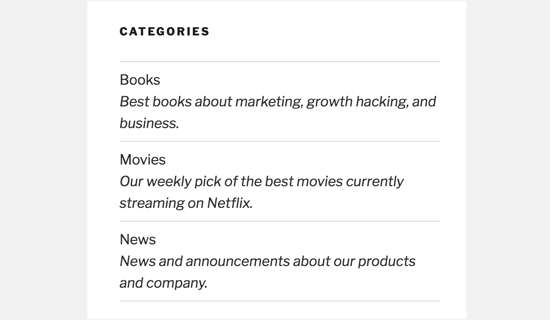
Bonificación: Añadir meta description de categoría para mejorar el SEO
Por defecto, WordPress no añadirá la descripción de su categoría en las meta etiquetas.
Por eso es importante que utilices un plugin de SEO para WordPress como All in One SEO para WordPress para añadir meta descripciones de categorías para potenciar tu SEO.

Guías de expertos sobre las categorías de WordPress
Ahora que ya sabe cómo mostrar descripciones de categorías, puede que le interese ver otras guías relacionadas con las categorías de WordPress:
- Categorías frente a etiquetas – Mejores prácticas SEO para clasificar su contenido
- Cómo añadir categorías y subcategorías en WordPress
- Cómo cambiar el estilo de las categorías individuales en WordPress
- Cómo cambiar, mover y borrar correctamente las categorías de WordPress
- Cómo renombrar correctamente las categorías en WordPress (Guía para principiantes)
- Cómo cambiar el nombre de la categoría Sin categoría en WordPress
- Cómo combinar y editar por lotes categorías y etiquetas en WordPress
- Cómo buscar por categoría en WordPress (el mejor método)
- Cómo mostrar / ocultar categorías en WordPress (Guía definitiva)
Esperamos que este tutorial te haya ayudado a aprender cómo mostrar descripciones de categorías en WordPress. Puede que también quieras ver nuestra guía sobre cómo pasar WordPress de HTTP a HTTPS o nuestra selección de plugins imprescindibles para hacer crecer tu sitio.
If you liked this article, then please subscribe to our YouTube Channel for WordPress video tutorials. You can also find us on Twitter and Facebook.





Syed Balkhi says
Hey WPBeginner readers,
Did you know you can win exciting prizes by commenting on WPBeginner?
Every month, our top blog commenters will win HUGE rewards, including premium WordPress plugin licenses and cash prizes.
You can get more details about the contest from here.
Start sharing your thoughts below to stand a chance to win!
simone benerecetti says
ok,
but when i update the theme all the custom code will be lost….
WPBeginner Support says
To prevent that you would either need to create a site specific plugin or a child theme
Administrador
Mirela says
Hi. How do you make the description show only on the first page of the category? I want to avoid duplicate content
WPBeginner Support says
Your SEO plugin should prevent duplicate content if you mean the description on the category archive
Administrador
Gal says
Does it will work on woo-commerce product categories?
WPBeginner Support says
No, this would be for standard WordPress categories and not WooCommerce categories
Administrador
Tiffany says
So I created a category for slow cooker recipes. I titled it it “healthy slow cooler recipes”. It displays properly in the drop down menu and on the back end. But when I look at the category results page from the front end, it has extra words at the front of the title that I can’t find anywhere and I did not add them. I need to delete them but I’m not sure where this is pulling from. Any ideas?
WPBeginner Support says
Your theme would likely be what’s adding it. If you reach out to your theme’s support they should be able to assist you.
Administrador
Ola says
God bless you real good. Please, how do I make the categories clickable? so that when someone clicks on each category, it will take them to the Archive list
WPBeginner Support says
For what it sounds like you’re asking, you would want to take a look at our guide on how to create a menu here: https://www.wpbeginner.com/beginners-guide/how-to-add-navigation-menu-in-wordpress-beginners-guide/
Administrador
Anthony says
Wondering if it’s possible to do this with custom post types. I have a recipe website and would love to add the descriptions to help with SEO.
Thanks.
WPBeginner Support says
As long as your custom post type accepts categories it should be able to display the same way.
Administrador
Sandra says
Hi,
Is there a way to hide the description of the categories? I am looking for the opposite of this post (Hide Category Descriptions) but can’t seem to find anything
My previous theme didn’t display category descriptions, but I updated today to wpocean and this new theme does display the text, I don’t like it. I feel that users will get lost or won’t scroll down to read the posts :/
Is there a code to fix it?
WPBeginner Support says
You would want to reach out to the support for your current theme first to see if there is an option to do so built-in with the theme or a recommended method to remove the description.
Administrador
Mads Grønlund says
EDIT: I am now subscriting to replies. You can delete my other reply.
Hey! Great post, although I would like to ask, is there a way to move the category description to the bottom of the page? In case I want say a 2.000 words description for the SEO-value but I don’t want it to block all the actual posts in that category.
Thanks in advance!
WPBeginner Support says
Hi Mads Grønlund,
Yes, you can do that. For that you will need to edit your theme template files like category.php. Look for the code responsible for displaying description and move it down towards the end of the loop. You may run across some issues, so it would be best to backup your original template files first.
Administrador
Dejan says
Hello everyone,
This is very useful post and I was cracking my head why the category description wasn’t being displayed in my theme, and following this tutorial it occured to me that my theme didn’t even have the category.php or archive.php files!
In such cases you need to edit the index.php file with the code provided in this tutorial. It worked like a charm for me
D says
I don’t have category or archive in my theme either. Tried posting code in index.php but didn’t work (and i have no clue what I’m doing to post the code there) any way you can elaborate on the steps a little more?
Madison Woods says
Is there a way to make the category description only show up on the first page of category archives? Isn’t it ‘duplicate content’ if it appears on every page of that category’s posts? Some of my categories contain a large amount of posts so there might be 4 or 5 pages of ‘older posts’ in that category. Each one of those pages of posts shows the same description. Thanks for any tips!
Ronal says
I like this display category very helpful for me ……
Naomi says
Thanks so much for this tip – it worked absolutely perfectly and it saved me a lot of potential headaches.
My category description is showing up as planned, just where I wanted it to
Beth says
If my category is a subcategory I notice there are two description boxes to fill out. Only the bottom one will automatically show up on my subcategory page. Should I fill out both description boxes? Should they be the same?
timothy willan says
I like this display category, Please give me more opposition
Mr. John says
Hi,
Just want to know, is category descriptions will appear on Google search result?
WPBeginner Support says
Yes, they will. In fact, if you are using Yoast SEO, then they will be added to your category pages as meta description.
Administrador
Bruno Bezerra says
Great feature! WP rules!